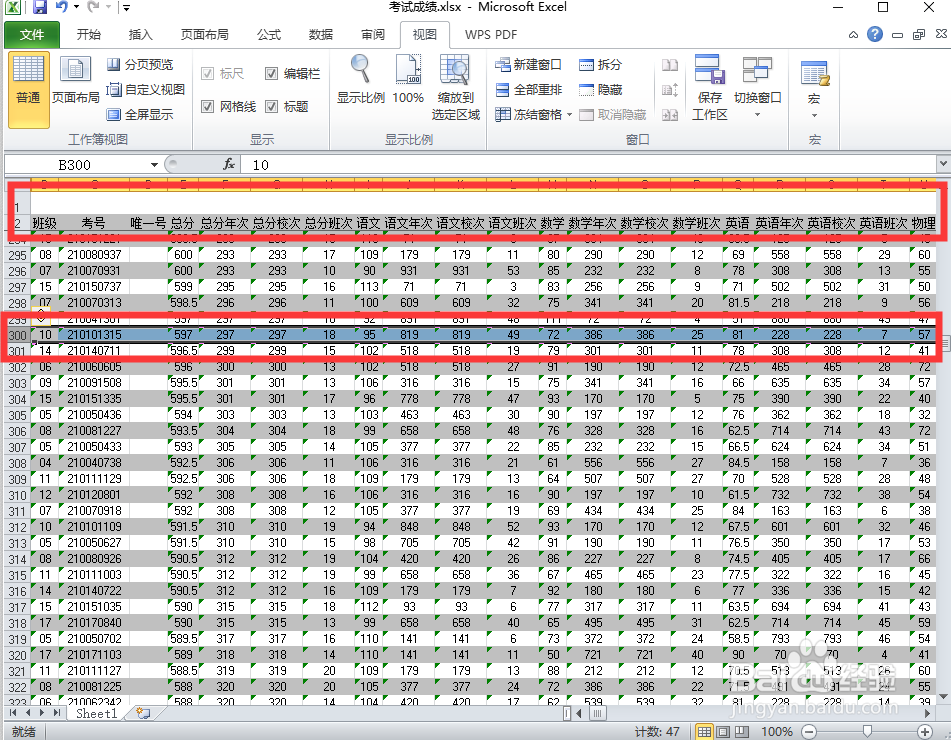1、第一步:打开一个存有大量数据的Excel文件。从该成绩文件的数据中可以看出,垂直滚动条和水平滚动条的状态可以判断出,该文件数据较多。
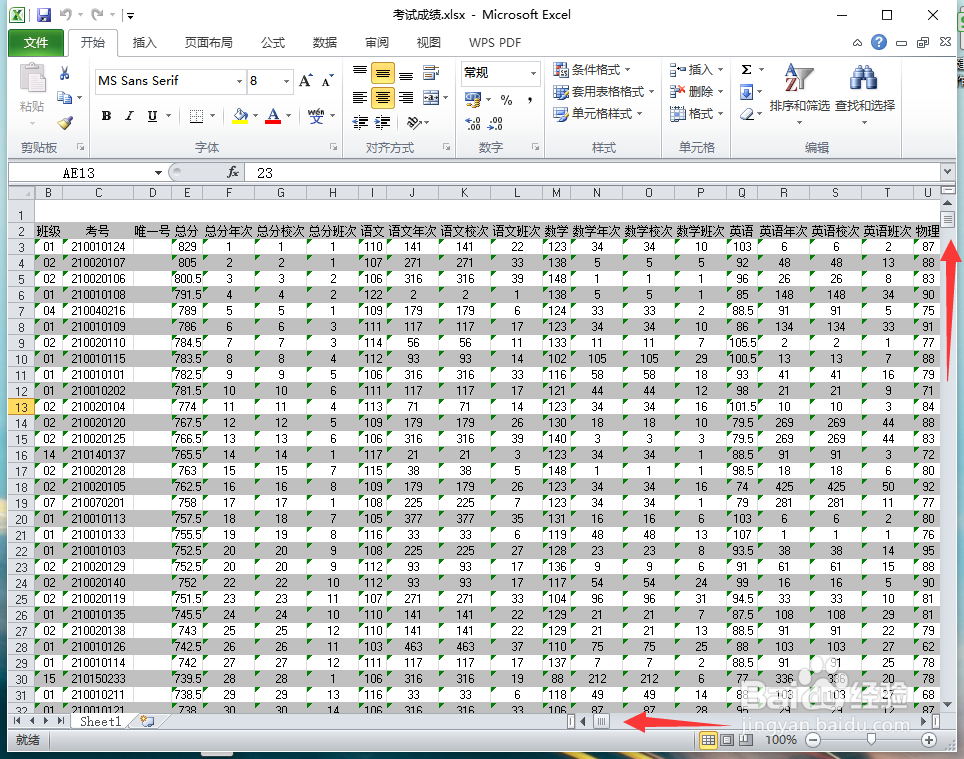
2、第二步:现在假如我们想要查询第300行学生的各个科目的成绩,如果我们直接找的话,会发现成绩是能看到,但是不知道是那门课的成绩,为此只能反复返回到标题行进行查看,这样就非常的不方便。

3、第三步:此时,我们将采用大多数使用者都习惯操作的方法,即在菜单栏中找到“视图”——>“冻结窗格”。

4、第四步:点击“冻结窗格”右边的黑色小三角,我们可以看到有三项,即“冻结拆分窗格”、“冻结首行”、“冻结首列”,在选择之前,我们应该先将第三行整体选中,因为各科的科目名称在第二行,必须选中溟猫钽吟第三行才可以。此时我们选择“冻结拆分窗格”。

5、第五步:此时我们找到地300行的学生,发现就能看到科目和成绩了。